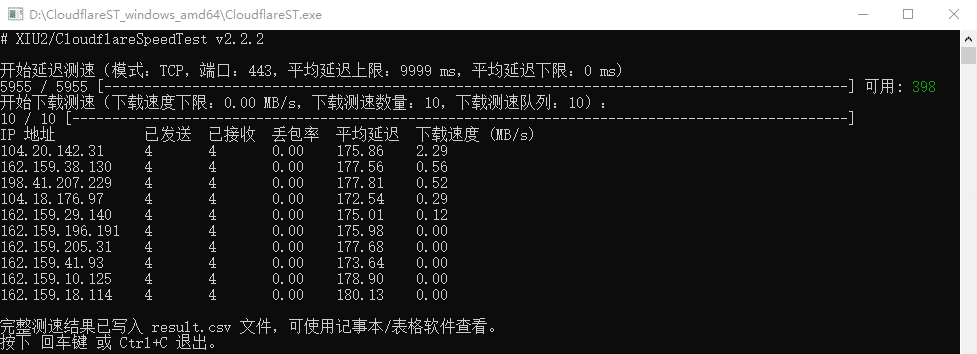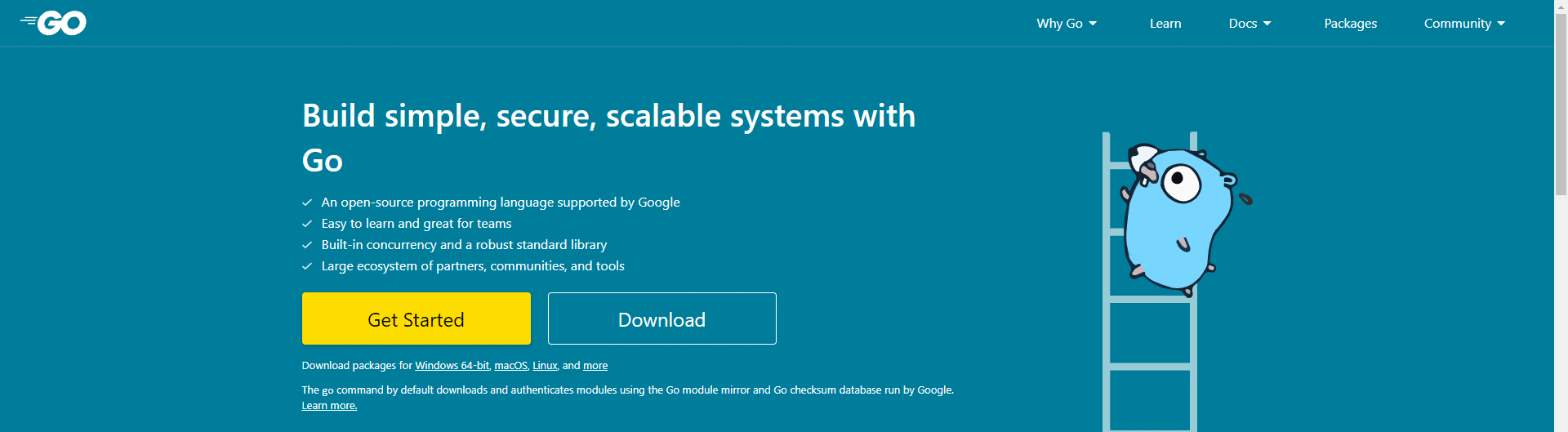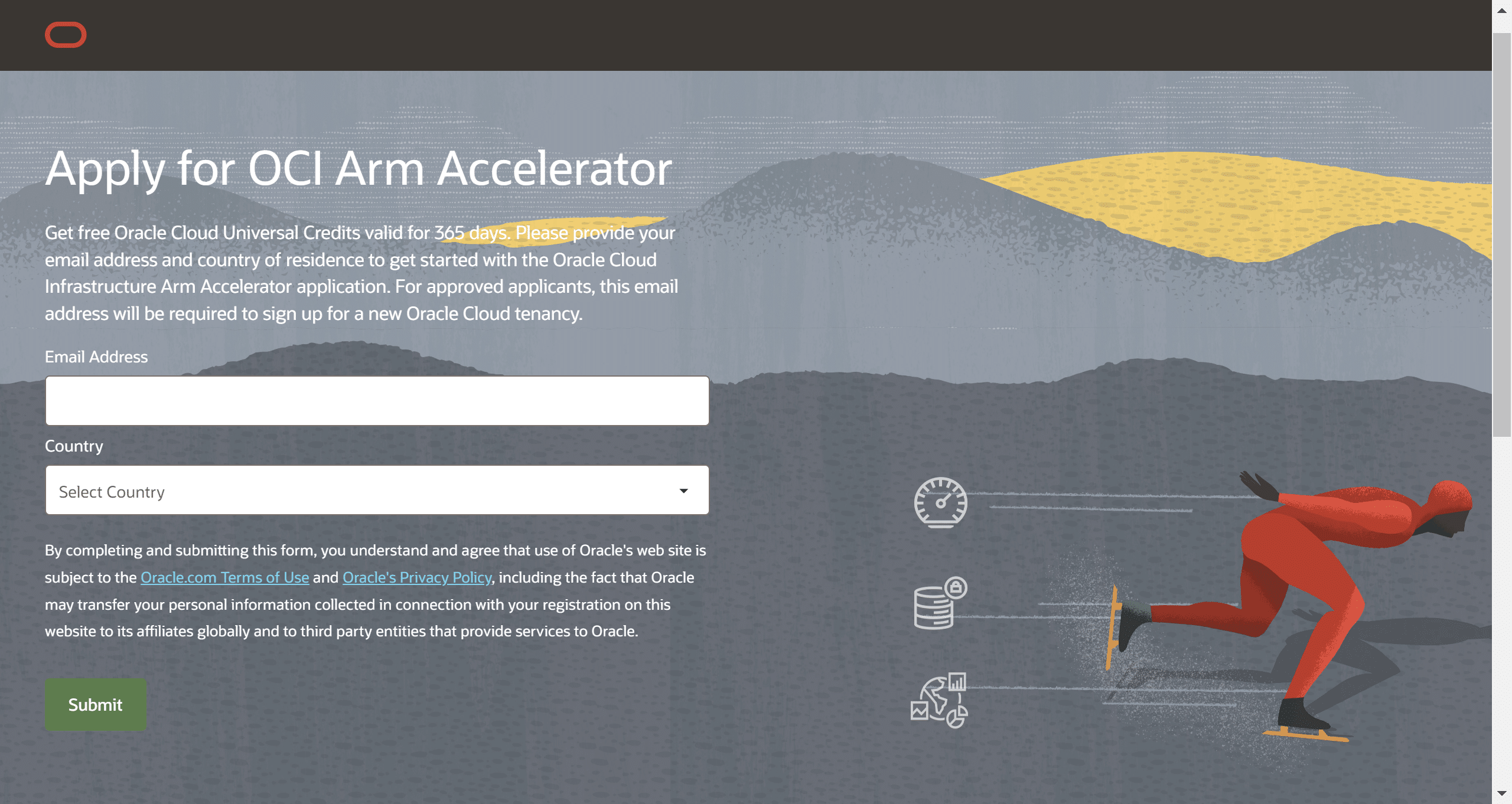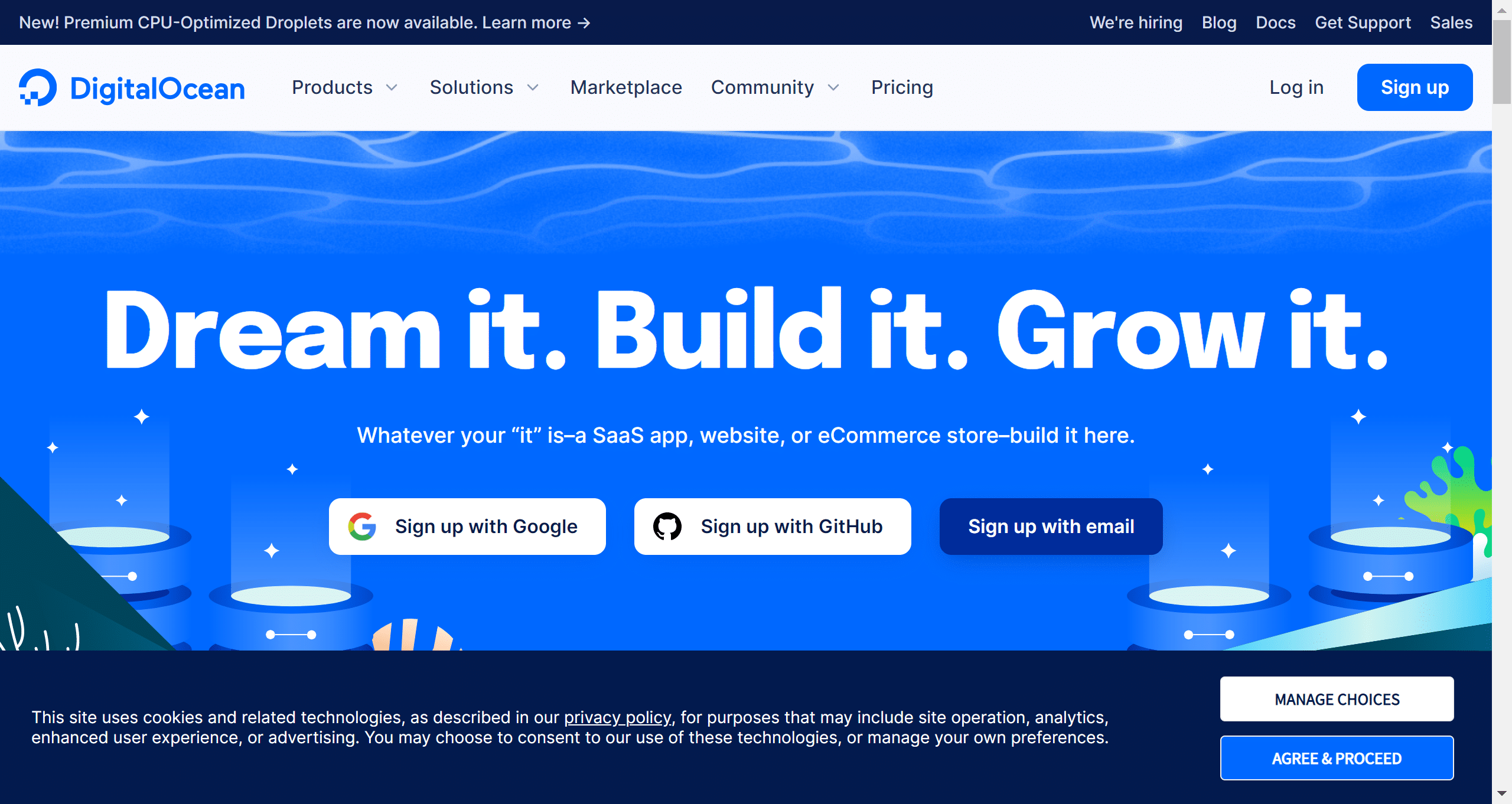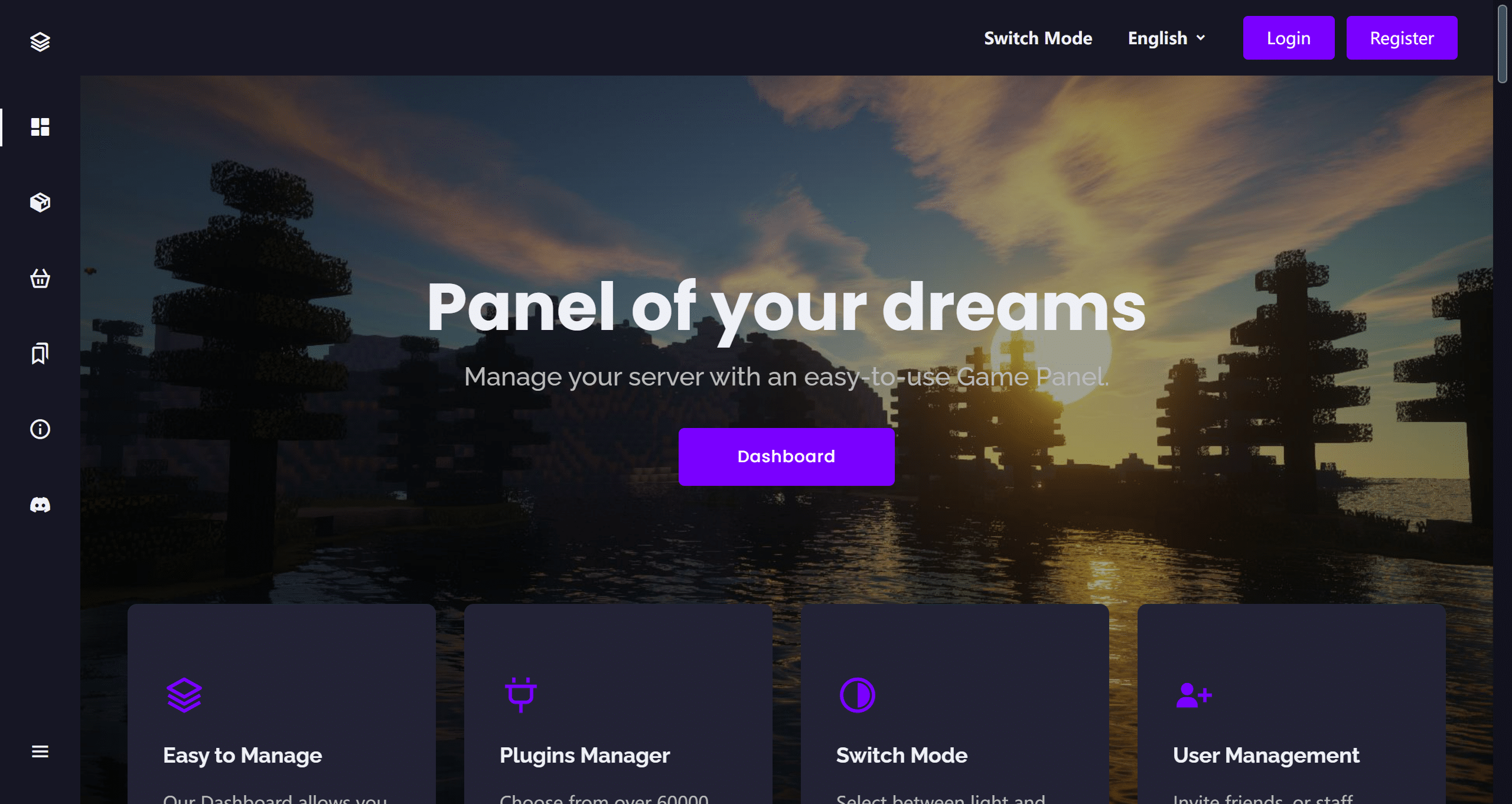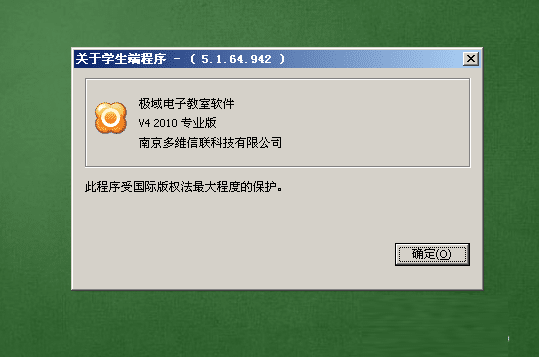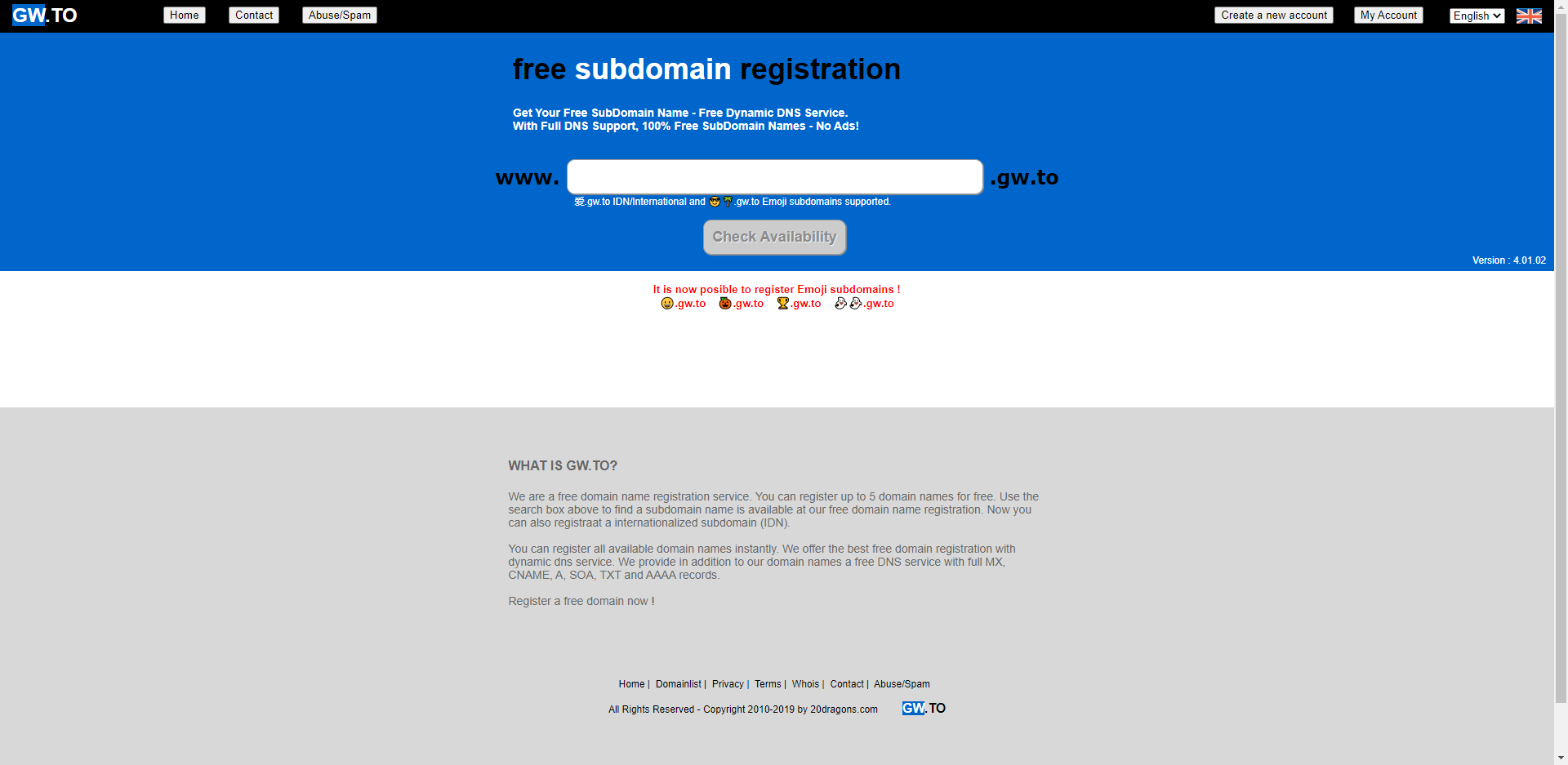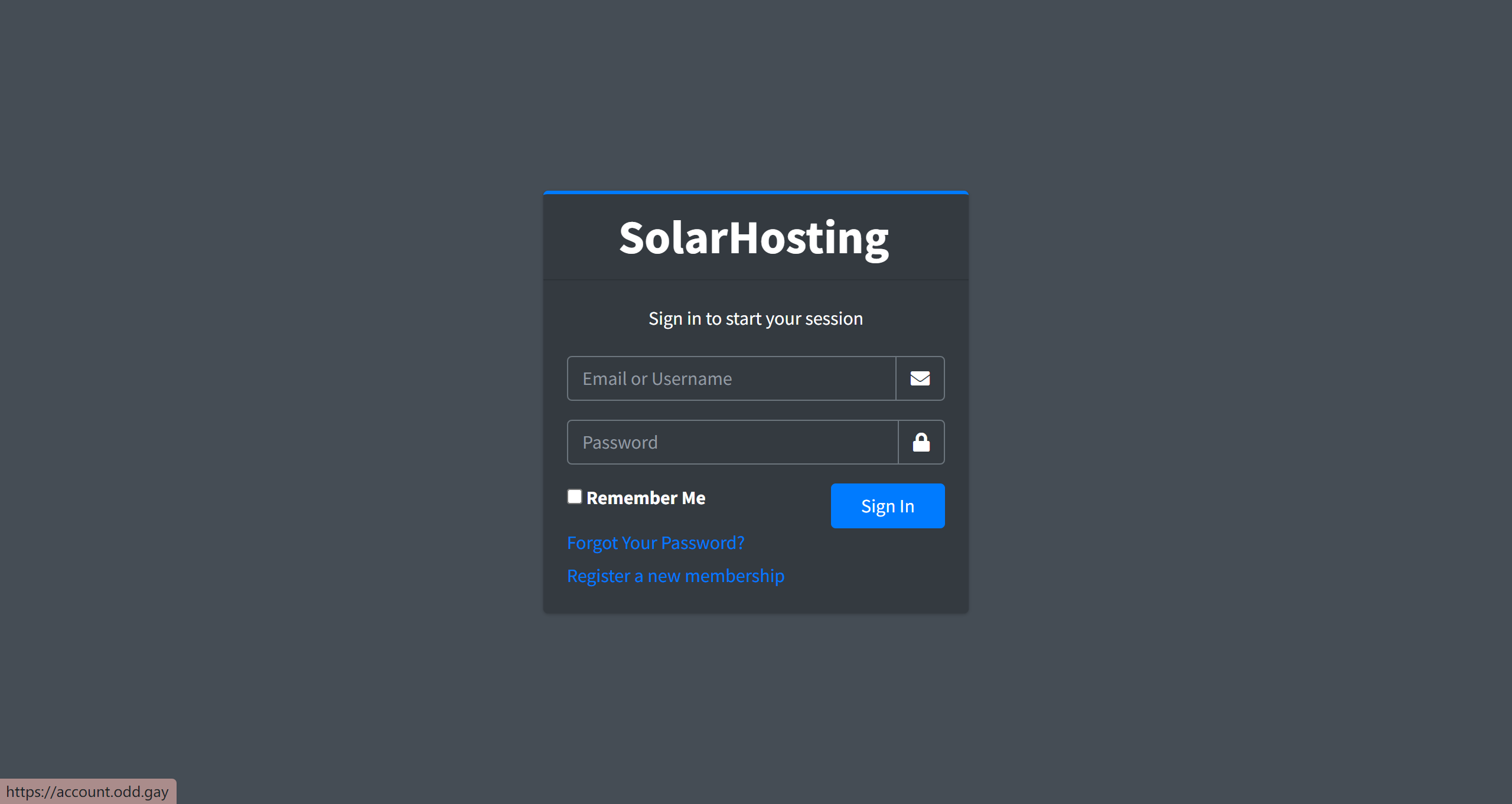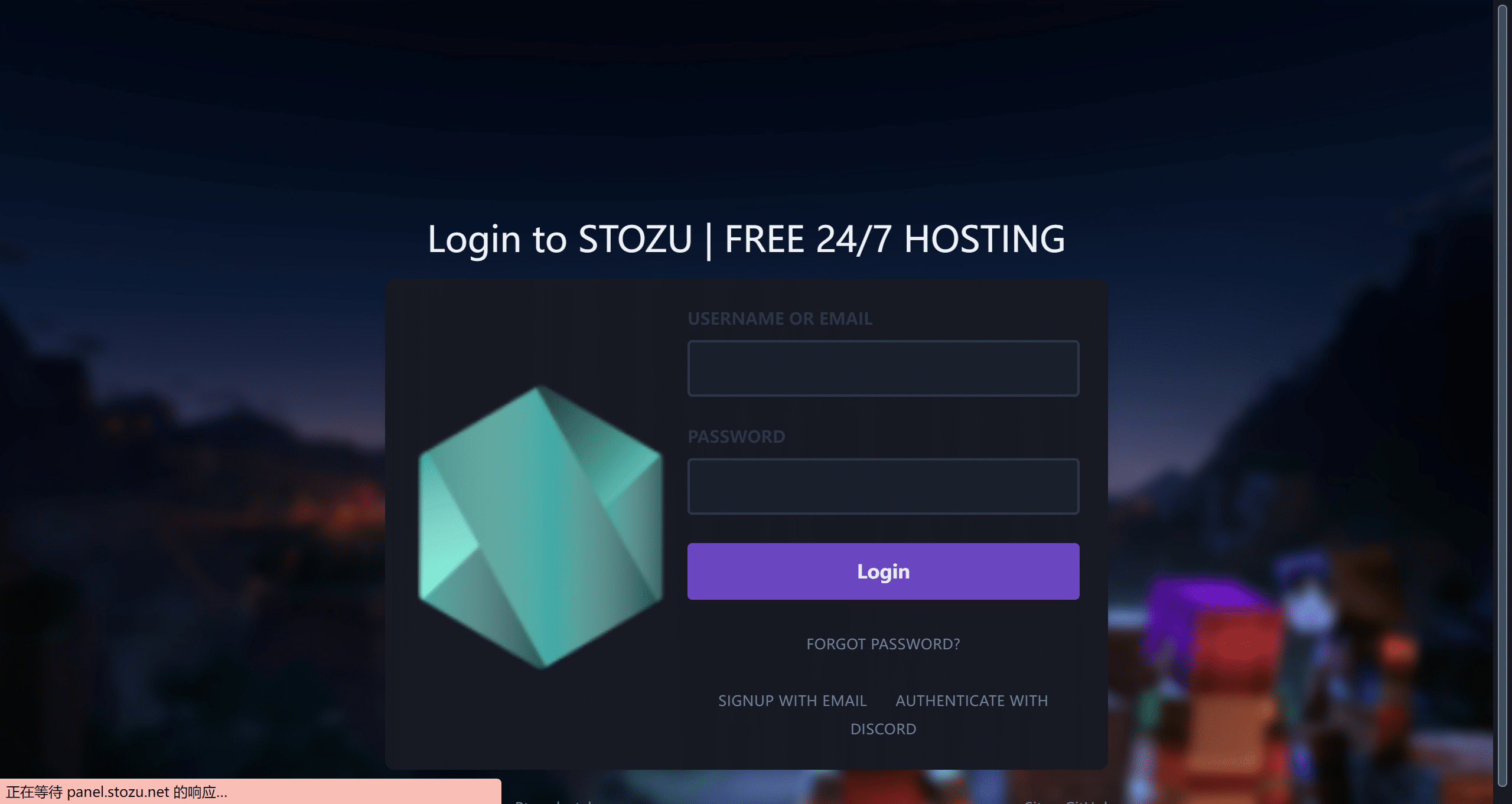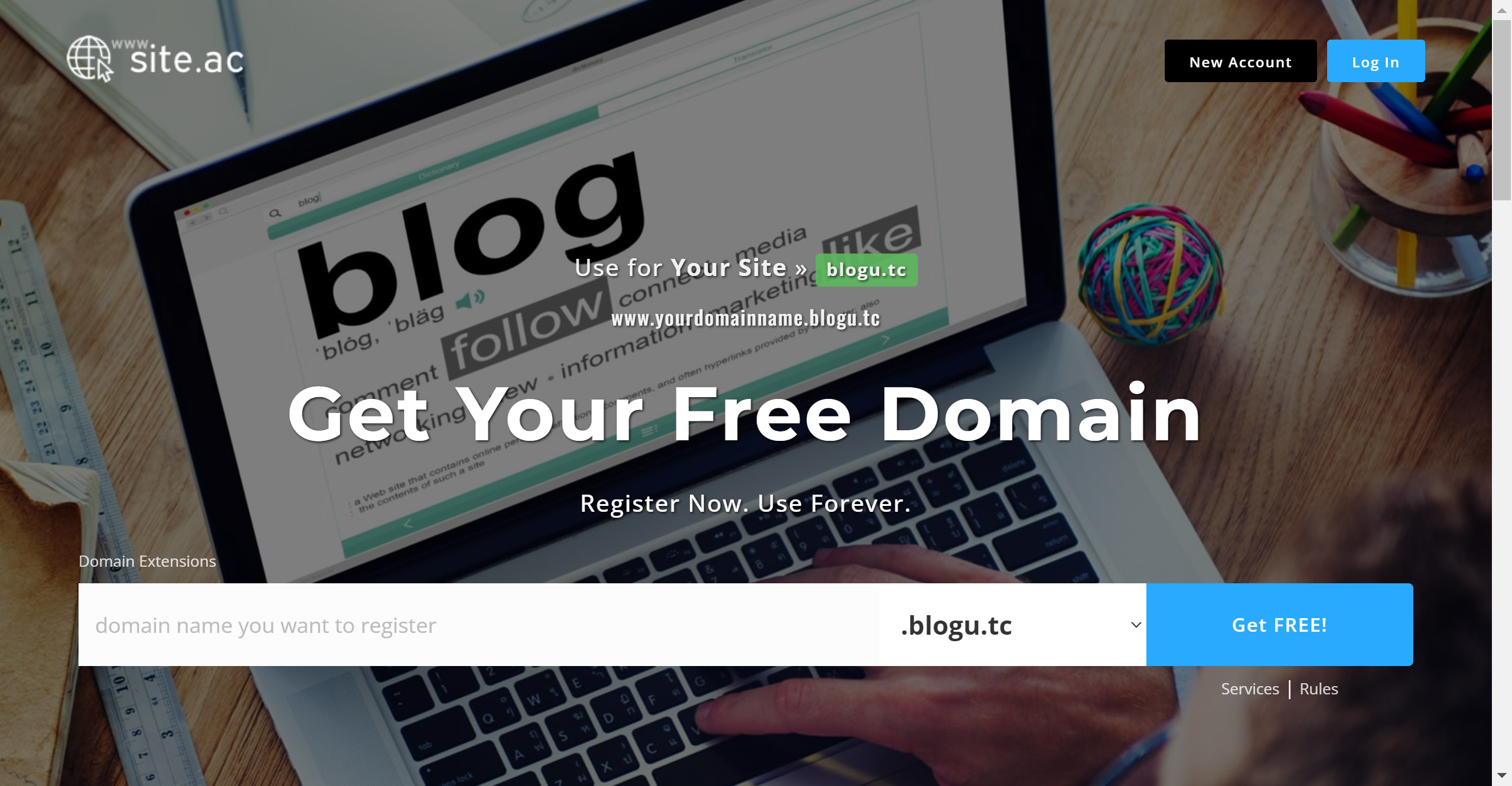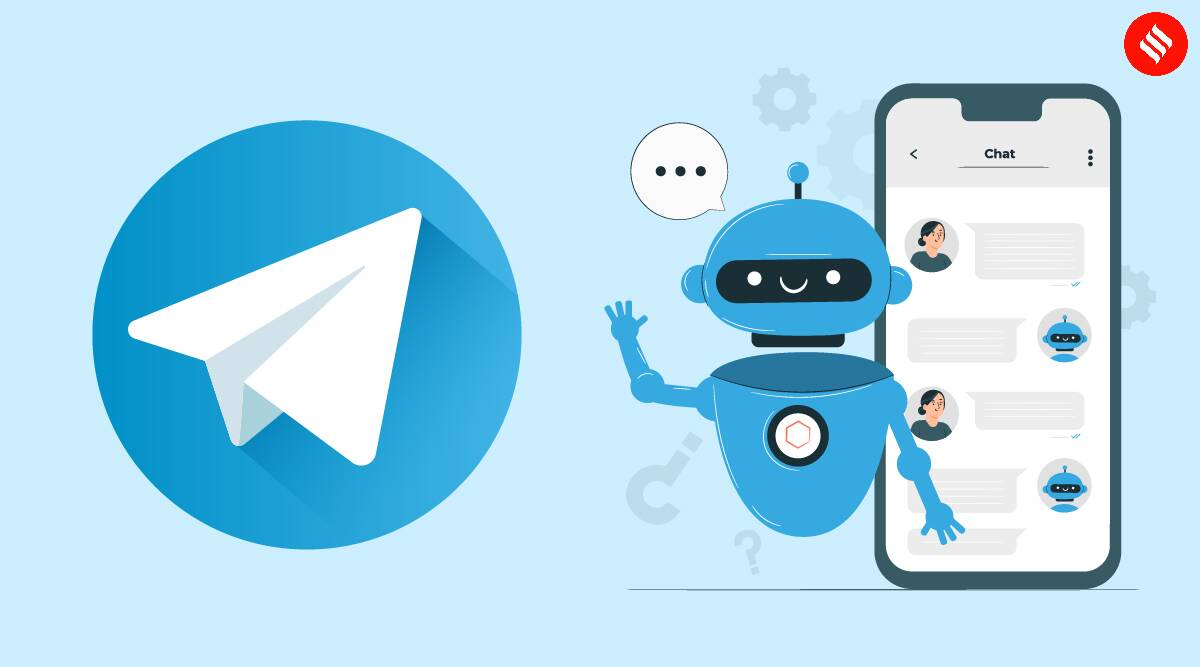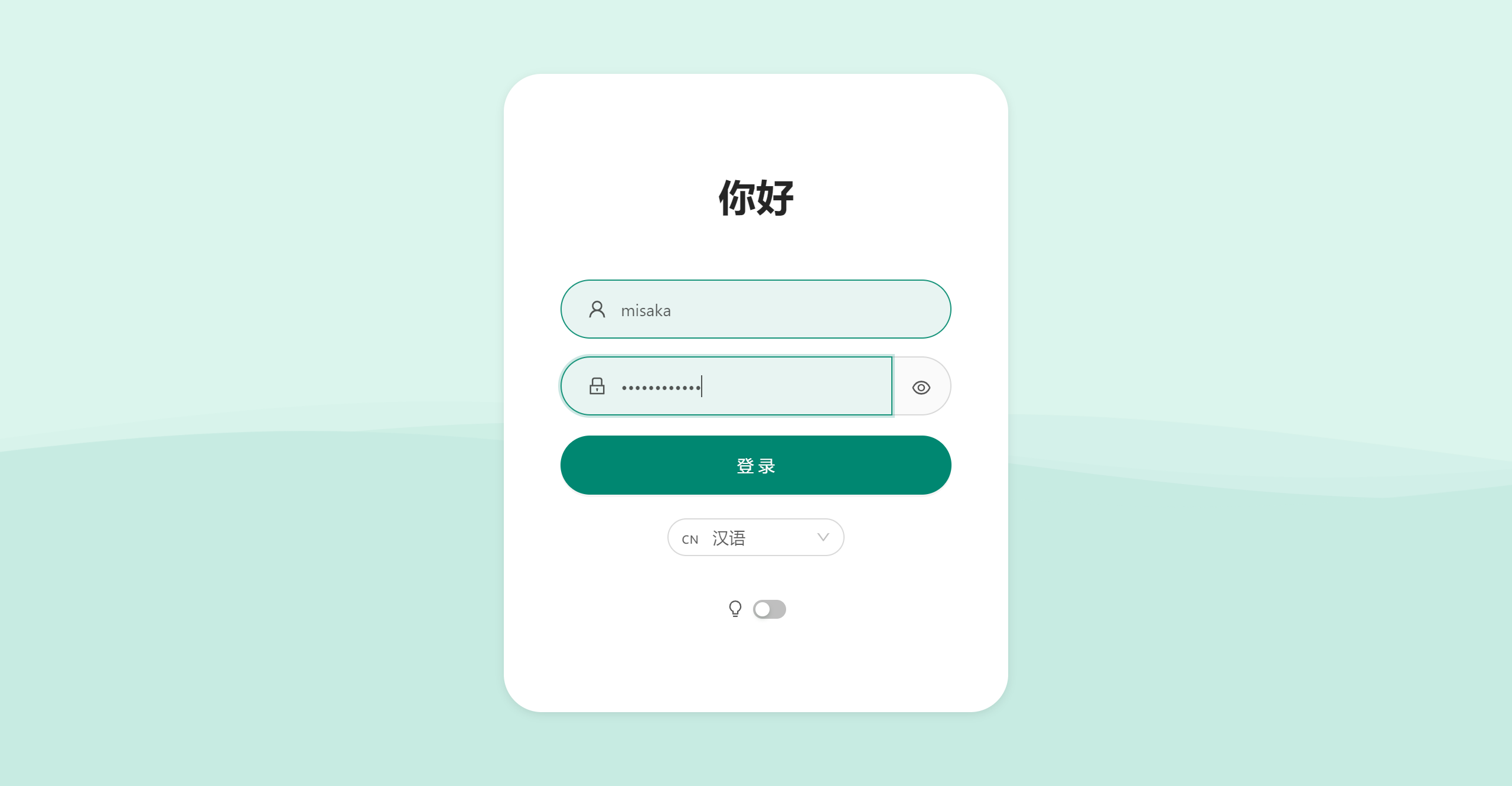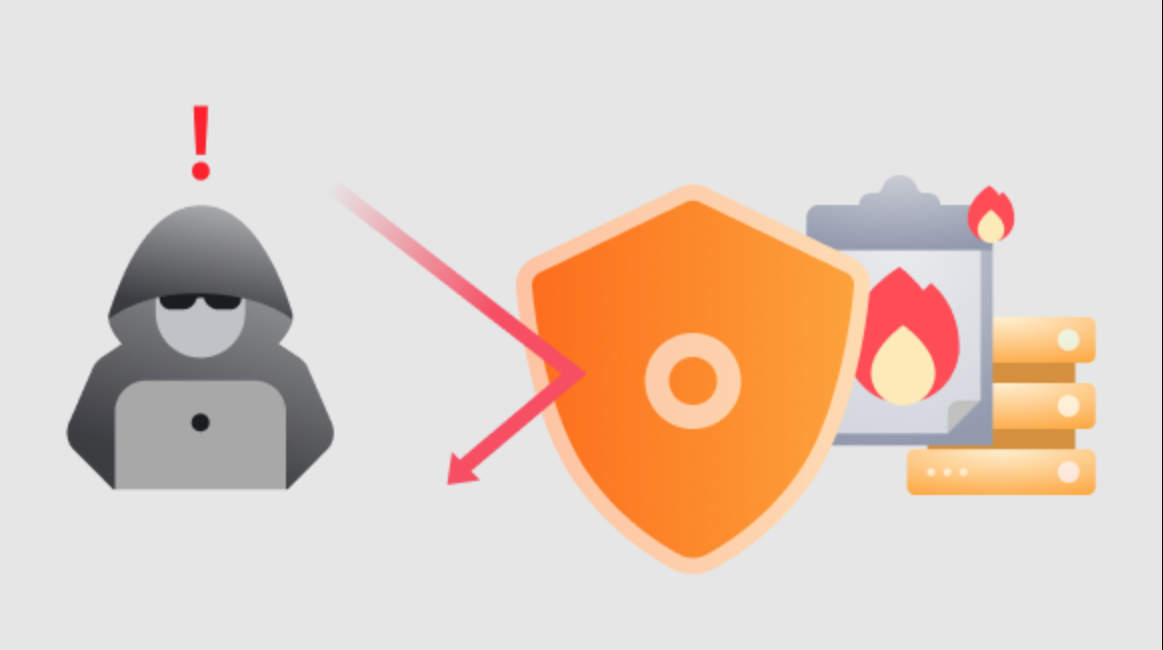使用 CloudflareST 优选出适合的 CF IP
在我们使用 CloudFlare 的 CDN 时候,由于 CloudFlare 的 IP 普遍对国内的网络环境不太友好,所以说我们需要挑选出一个适合自己的 CF IP。但是我们从官方 IP 段中自己慢慢筛选是一件超级麻烦的事情,不过有大神已经写出了 CloudFlare IP 的优选工具,让我们更快的优选出适合自己网络环境的 CF IP。在之前的博客文章中我介绍过了 better-cloudflare-ip 这个项目。而这篇文章中我来教大家使用另外一个项目—— CloudFlareST,来优选出自己适合的IP。 准备材料 一台电脑 / 手机 部署步骤 打开项目网页:https://github.com/XIU2/CloudflareSpeedTest 点击最新版本 选择适合自己的系统版本下载对应的压缩包 我这里以 Windows 为例,点击“CloudFlareST.exe”运行 稍等 1-3 分钟,待优选 IP 出来之后,可以看到下面的优选 IP 是由快到慢排列的。复制任意一个出来使用就行 可以使用以下命令,来优选出更优质的 CF IP No-T ...
Golang学习笔记①:安装Golang编程环境
在刚学习Golang编程语言的时候,需要先在本地初始化Golang编程环境。在这篇笔记中,你将了解如何去安装Golang编程环境。 准备材料 一台电脑 Windows安装Golang编程环境 打开Golang编程语言的官网:https://go.dev/dl/ ,下载Windows的安装包 按照安装程序提示安装 Linux安装Golang编程环境 打开Golang编程语言的官网:https://go.dev/dl/ ,复制Linux的安装包下载地址 使用wget命令下载 123# 请注意替换为最新版下载地址wget -O golang.tar.gz https://go.dev/dl/go1.20.1.linux-amd64.tar.gzsudo tar -C /usr/local -xzf go1.13.linux-amd64.tar.gz 提取文件后,编辑$PATH环境变量,以便系统知道Go可执行二进制文件的位置。可以通过将以下行附加到/etc/profile文件(对于系统范围的安装)或$HOME/.profile文件(对于当前 ...
申请Oracle的Arm Accelerator试用VPS
在我们注册甲骨文云的VPS中,很多时候都会需要一张信用卡。但是由于甲骨文云神奇的风控机制,从而导致在国内就算有实体卡也是无法注册的局面。这篇文章就来和大家一起了解Oracle的Arm Accelerator试用VPS 准备材料 一枚邮箱(最好是大厂、企业邮箱) 注册步骤 打开Oracle的Arm Accelerator的官网:https://go.oracle.com/armaccelerator ,输入邮箱及选择地区,然后点击“Submit”按钮 找到这封邮件,点击Click here to apply 提供自己的个人信息、用途,点击“Submit”提交 出现这个邮件的时候,需要等5个工作日来审核你的请求 待更新
在DigitalOcean创建VPS
在注册或购买了DigitalOcean的账户之后,我们肯定要先创建一台VPS。那么我们在这篇文章中,我们就来详细了解一下DigitalOcean的免费VPS细则和创建过程 准备材料 DigitalOcean 账户 (以下简称DO) 部署步骤 打开官网:https://www.digitalocean.com/ ,如有账户点击“Login”登录,没账户的点击“Sign UP”进行注册。 转到“Droplets”,点击“Create”按钮下面的“Droplets” 选择VPS的数据中心,我这里就选择新加坡 选择系统镜像,这里我选择Debian 11 CPU类型选择Basic,CPU选项选择Regular。 按需选择配置,搭节点直接无脑选1C512M的。配置越高价格越贵 选择登录方式。有密钥登录和root密码登录两种。这里我选择root密码登录 选择开机数量,设置主机名和标签,点击“Create Droplets” 等待3-5分钟这样,即为开鸡成功。可以点击IPv6旁边的“Enable now”开启IPv6支持 控制面板常用功能如下所示 ...
在Eternodes部署xray节点
在之前的文章中,我介绍了一个Discord Bot的部署平台——Lord。不过,不只Lord和Stozu提供Discord Bot托管服务,Eternodes同样也是提供了Discord Bot的托管服务。虽然同为Discord Bot部署平台,但是也是可以部署xray节点。这篇教程就来和大家一起在Eternodes上面部署xray节点。 准备材料 一枚邮箱(最好是大厂邮箱) 部署步骤 打开Ethernodes的官网:https://eternodes.eu/portal ,如有账户直接登录,没有账户点击“Register”注册 点击“Billing”,找到“Discord Bots”,点击下面的“View plans” 选择Discord Bot Free [NodeJS]那个,点击下面的“Add to cart” 点击“Place Order” 点击“Confirm”按钮 转到“Server”页面,选择自己的服务器 打开xray-for-stozu项目:https://gitlab.com/Misaka-blog/xray-for-stozu ...
使用超密脱离极域电子教室控制
在我们去机房上电脑的时候,我们有时候会很反感老师对我们屏幕的控制。这时候,如果你们教室的机房也是和我一样使用极域电子教室,我们就可以使用极域自带的超密来破解老师的控制。 准备材料 装有极域电子教室的学生机(博主学校用的是极域2016) 部署步骤 右键极域学生端图标,点击“设置”按钮 输入超密:mythware_super_password 点击网络,再点击“选择教师登录”。或者是修改频道id为一个没有使用的频段就行 查看效果,如为未控制状态即为成功
申请gw.to免费域名
在我们建设网站的时候,总得使用一个域名吧。但是我们手头目前没钱的话,一个域名好几美元一年的价格可能会承担不起。这时候我们可以申请gw.to的免费域名。今天我在这篇文章中就来带大家注册gw.to的域名。 准备材料 一枚邮箱(最好是 gmail、outlook 之类的常用邮箱) 申请流程 打开gw.to的官网:http://gw.to/ , 然后搜索你想要的域名,点击“Check Availability”按钮 如提示 xxx.gw.to is available的时候,即为域名未注册,可以去注册 点击“Create a new account”创建一个账号。如有账号可以直接点击“My account”按钮登录即可 点击“New Domain”按钮 输入你想要的域名,点击“Register new domain”按钮 申请成功后可在页面看到自己刚刚申请的域名,你可以在到期前两个月点击“Renew”下面的按钮续期自己的域名 点击“Settings”下面的按钮,进入域名设置 选择第五项,可设置成自己的DNS服务器,然后点击“Save”按钮保存 注意事项 ...
反向代理工具Nginx Proxy Manager的安装和使用
在我们使用Nginx进行反代的时候,传统的配置文件会觉得有些太麻烦。而这篇文章我介绍的工具——Nginx Proxy Manager,就是一种解决这个痛点的图形化工具。在这篇文章中,我主要来和大家一起安装并使用Nginx Proxy Manager 准备材料 一台VPS 部署步骤 SSH进入至VPS 安装Docker 12wget -qO- get.docker.com | bashdocker -v 如出现docker版本即为安装成功 安装Docker-compose 123curl -L "https://github.com/docker/compose/releases/latest/download/docker-compose-$(uname -s)-$(uname -m)" -o /usr/local/bin/docker-composechmod +x /usr/local/bin/docker-composedocker-compose --version 如出现docker-compose版本即为安装成功 修改 Docker ...
在Odd上部署xray节点
在之前的文章中,我介绍了两个Discord Bot的部署平台。虽然同为Discord Bot部署平台,但是也是可以部署xray节点。这篇教程就来和大家一起在Odd上面部署xray节点。 准备材料 一枚邮箱(最好是大厂邮箱) 部署步骤 打开Odd的官网:https://account.odd.gay/ ,如有账户直接登录,没有账户点击“Register a new membership”注册 点击购物车图标,点击“Create server”按钮 输入服务器名称,Software选择Bot Hosting,Specification选择nodejs。节点选择默认的eu1,然后找到small bot计划,点击“Create server”按钮 点击“Manage”按钮,进入控制面板 打开xray-for-odd项目:https://gitlab.com/Misaka-blog/xray-for-odd ,下载zip文件并解压 转到“Files”页面,将项目文件上传至上面 打开entryport.sh ,在其的 4-11 行修改项目变量 转到“Co ...
在Stozu上部署xray节点
在之前的文章中,我介绍了一个Discord Bot的部署平台——Lord。不过,不只Lord提供Discord Bot托管服务,Stozu同样也是提供了Discord Bot的托管服务。虽然同为Discord Bot部署平台,但是也是可以部署xray节点。这篇教程就来和大家一起在Stozu上面部署xray节点。 准备材料 一枚邮箱(最好是大厂邮箱) 部署步骤 打开Stozu的官网:https://panel.stozu.net/ ,如有账户直接登录,没有账户点击“Signup with Email”注册 点击购物车图标,点击“Create”按钮 输入服务器名称,配置默认即可。选择节点,Server Nest选择Discord Bot,Server Egg选择nodejs。然后点击“Create”按钮 等待安装,大约需要1-3分钟时间 打开xray-for-lord项目:https://gitlab.com/Misaka-blog/xray-for-lord ,下载zip文件并解压 转到“Files”页面,将项目文件上传至上面 打开entryport ...